![]()
Intro
Ook akten die via eDeed elektronisch zullen worden ondertekend, moeten eerst via het ActaLibra eDossier worden klaargemaakt en geüpload.
De te ondertekenen akte moet online geraken. Daarom is het dus niet meer de post-akte medewerker die dit moet doen. En om het ganse eDeed ondertekenproces vlot aan te sturen, moet je het eDossier, de goederen en partijen, de akte, … en het te onderteken model van akte vanuit ActaLibra nog vóór de akte naar de online DossierManager doorsturen.
In onderstaand artikel artikel leggen we uit wanneer u welke acties moet nemen.
Alle te volgen stappen op een rij
Stap 1 : voorbereiding vóór de akte

De dossierbeheerder bereidt de akte voor, en bewaart het akte-document in het ActaLibra dossier.
Hij of zij zorgt er ook voor dat het eDossier in ActaLibra wordt klaargemaakt. Dat verloopt via de tab eDossier onderaan de dossierfiche. Zowel goederen en partijen, de aktegegevens, de verschuldigde rechten en belastingen, en het aktetype worden netjes in ActaLibra ingesteld.
Er worden nog geen document(en) toegevoegd in het ActaLibra eDossier.
Zodra de aktedatum gekend is, wordt die geplande aktedatum ingeschreven in het ActaLibra dossier.
Om nog vlot last minute aanpassingen te kunnen doen, kan je het ActaLibra erDossier op dit punt best nog niet online zetten.
Stap 2 : kort vóór de akte

Eens de datum van de akte nadert, en alle informatie in het ActaLibra eDossier correct werd klaargezet, kan (best ook) de dossierbeheerder het eDossier alvast naar de online DossierManager doorsturen.
Dat doe je via de knop “Sync Akte”, onderaan het ActaLibra eDossier-venster; best vanop het tabblad "Details akte en Rechten".

Zo zorg je ervoor dat het eDossier en Akte alvast online beschikbaar is bij het verlijden van de akte, en er hiermee geen tijd meer wordt verloren zodra het proces van het digitaal ondertekenen wordt gestart (zie Stap 4).
Stap 3 : de akte wordt verleden

De notaris leest de akte voor.
Eventuele aanpassingen worden mbv MS-Word in het akte-document aangebracht, dat wordt bewaard in het ActaLibra dossier.
Stap 4 : ontwerp van akte online plaatsen
Het finale akte-document zal nu eerst toegevoegd moeten worden aan het ActaLibra eDossier, om vervolgens online geplaatst te worden, om het in het eDeed digitaal-teken-proces te kunnen gebruiken.
Wellicht zullen volgende acties (a-g) ook door de notaris zelf gebeuren, al dan niet bijgestaan door een medewerker.


a/ open het ActaLibra eDossier vanuit de dossierfiche, en klik het tabblad "Documenten" aan
b/ gebruik de knop “+ document” om het het document-venster voor het dossier te openen![]()
c/ selecteer de 'mee te nemen' documenten, waaronder de akte en evt. bijlagen, in het documenten-overzicht. Gebruik klik voor een eerste document en evt Ctrl+klik voor extra documenten.
d/ klik, rechts onderaan het document-venster, op de knop “in eReg”, om de geselecteerde documenten over te brengen naar het ActaLibra eDossier. ![]()
en sluit het documentvenster.
e/ terug in het eDossier venster, zie je de te uploaden document(en) opgelijst staan. Voor elk te uploaden document moet je het passende documenttype instellen. 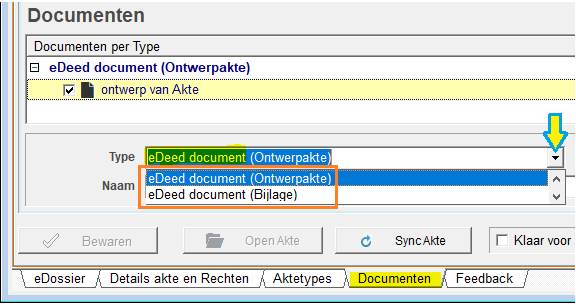
- Voor de akte zelf kies je “eDeed document (ontwerpakte)”
- Voor de bijlagen kies je “eDeed document (Bijlage)”
f/ Klik op de knop “Sync Akte” om de document(en) online te zetten.
g/ Klik op de knop “Open Akte” om rechtstreeks naar de online Akte te navigeren in de online DossierManager.

Stap 5 : de akte online tekenen

Wanneer je bent aangemeld op eNotariaat, kom je nu op het betreffende eDossier en Akte in de online DossierManager terrecht.
Links kan je via de knop “eDeed” het ondertekenproces starten. ![]()
Hiervoor verwijzen we naar de eDeed-documentatie van Fednot (via e-Notariaat).
Voor hulp of ondersteuning bij het gebruik van de eDeed module, moeten we u doorverwijzen naar de helpdesk van Fednot.
Na het succesvol tekenen van de akte, zijn de resterende acties (vanaf Stap 6.) door de post-akte medewerker uit te voeren.

Stap 6 : Repertoriumnummer toekennen in ActaLibra

In het ActaLibra dossier wordt het vakje “Akte verleden” aan gevinkt, en wordt het repertoriumnummer toegekend .
Stap 7 : Afschrift voor registratie maken in ActaLibra

Om een afschrift te maken, kunt u nog steeds werken zoals u gewoon bent, en dat vanuit ActaLibra doen, met de Afschrift module. Deze werkwijze heeft onze voorkeur.
Open het ActaLibra eDossier, tabblad Documenten, en klik op de knop “Sync Akte” om ook het afschrift te uploaden. Bij deze sync/upload zal ook het in ActaLibra toegekende repertoriumnummer naar de online akte doorgegeven worden.
Klik op de knop “Open Akte” om terug naar het online eDossier en Akte te navigeren
Opm. In eDeed is er een mogelijkheid voorzien om een afschrift op te maken. Maar die optie is eerder voor kantoren die niet over notariële kantoorsoftware beschikken. Daarvoor verwijzen we u naar de eDeed-documentatie van Fednot (via e-Notariaat).
Een vanuit ActaLibra opgemaakt afschrift, bevat alle nodige vermeldingen op de juiste plaats, en kan bij opmaak direct als te uploaden document in het ActaLibra eDossier toegevoegd worden.
Stap 8 : alles klaarmaken voor eRegistratie

Vanaf dit punt is het aan de post-akte medewerker om de gebruikelijke eRegistration handelingen uit te voeren, en de verzending van obv het eensluidend afschrift voor ondertekening door de notaris klaar te maken.
De notaris zal zoals voorheen alle eRegistration verzendingen nog moeten ondertekenen.
Stap 9 : opvolging eRegistratie via feedback in ActaLibra

Zodra de akte geregistreerd is, zal de elektronisch ondertekende akte via NABAN beschikbaar zijn.
![]()
Net zoals voorheen, zal je via het tabblad "Feedback" met de knop “Feedback” alle beschikbare feedback-info van FOD Fin en Vlabel ophalen.


